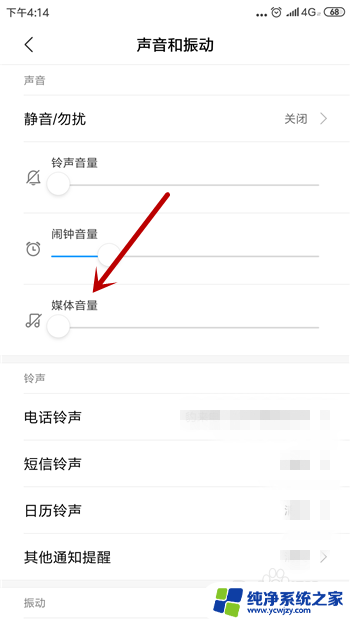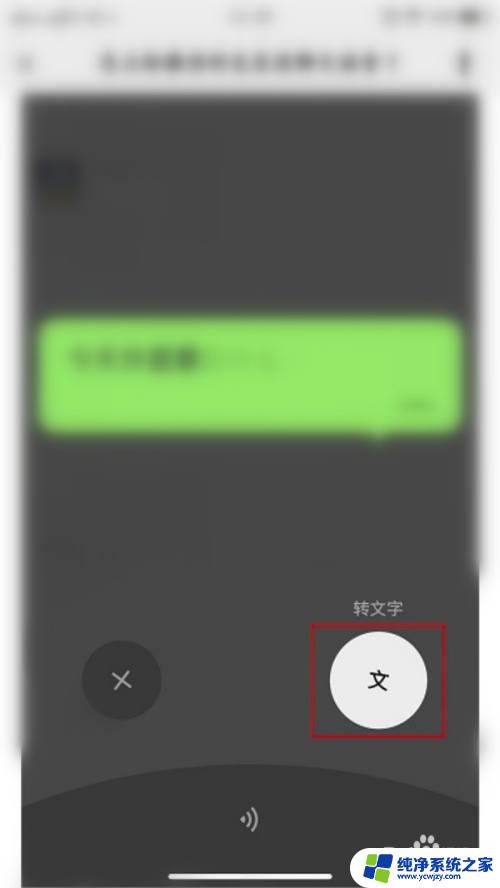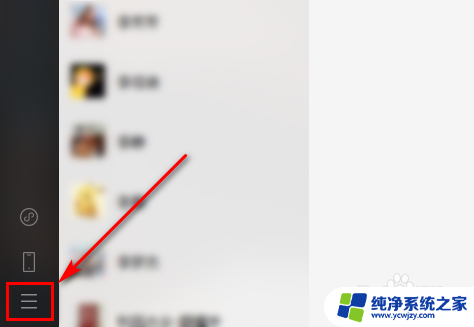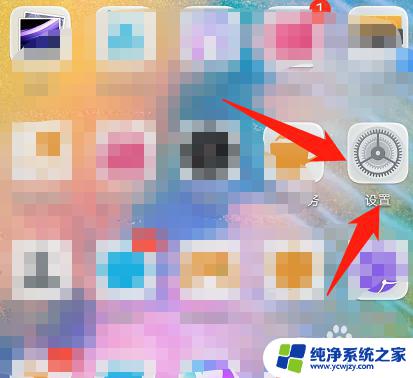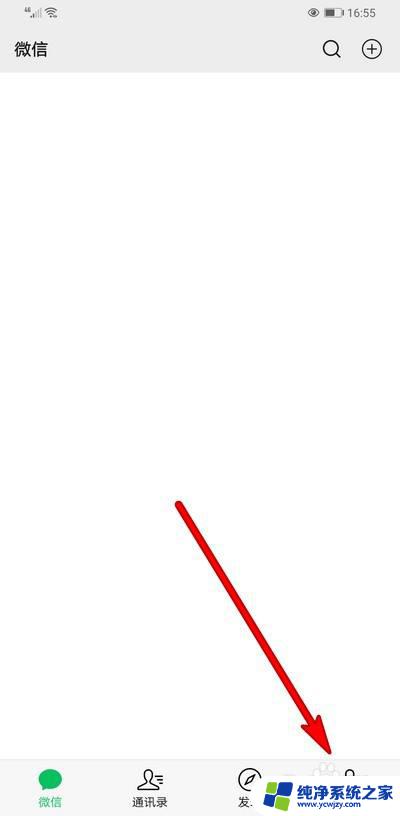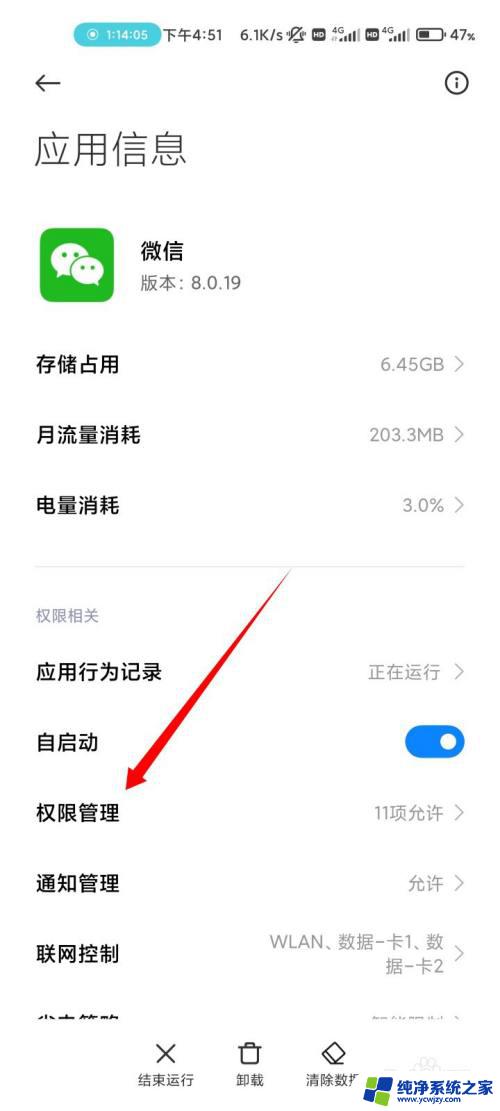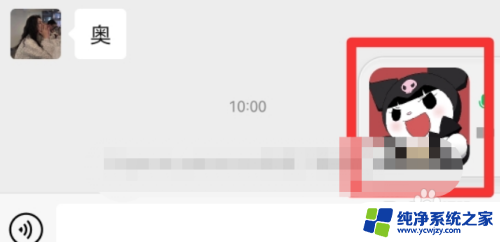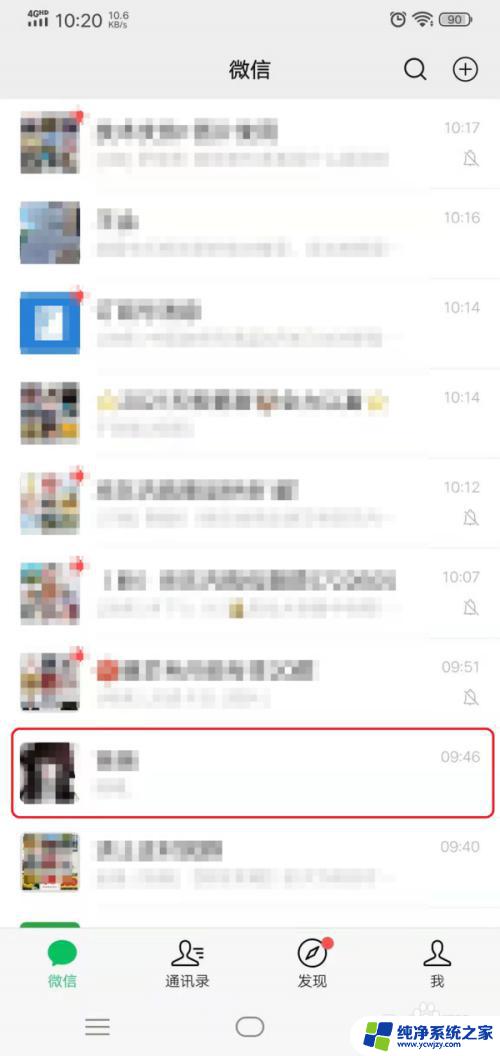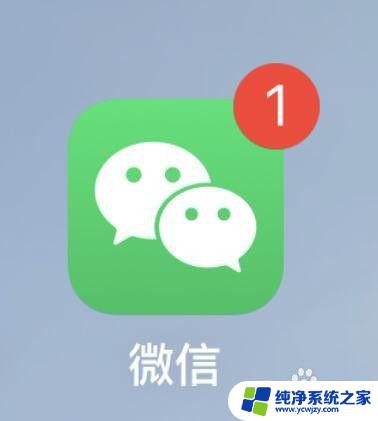微信不能语音说话怎么设置 微信语音无法自己说话怎么解决
微信不能语音说话怎么设置,微信是一款广泛使用的社交软件,它不仅为我们提供了方便快捷的消息传递功能,还允许我们通过语音进行沟通,有时候我们可能会遇到微信语音无法自己说话的情况,这不仅会给我们带来困扰,还可能影响我们的正常交流。当我们遇到微信无法语音说话的问题时,我们应该如何解决呢?本文将为大家介绍一些解决方法,帮助大家顺利解决微信语音无法自己说话的问题。
操作方法:
1.先打开手机,然后点击设置。
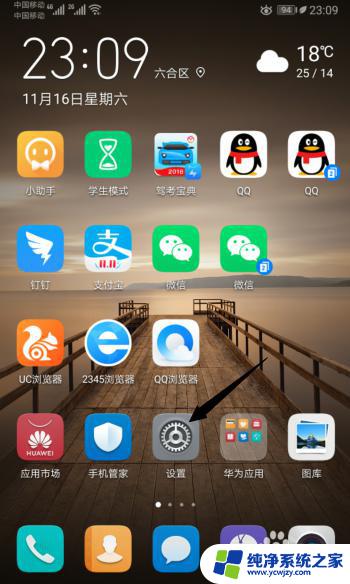
2.进入设置后,点击应用。
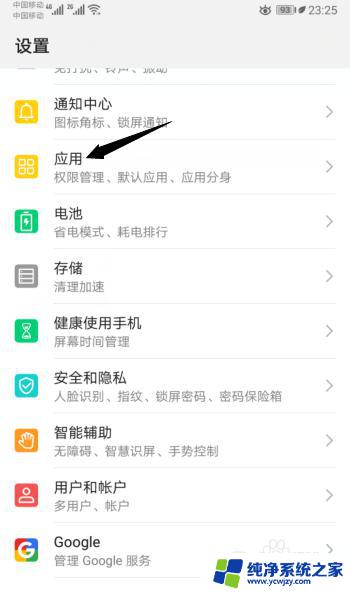
3.然后点击应用管理。
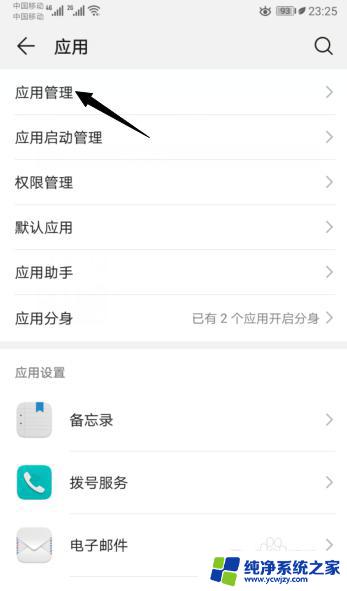
4.之后点击微信。
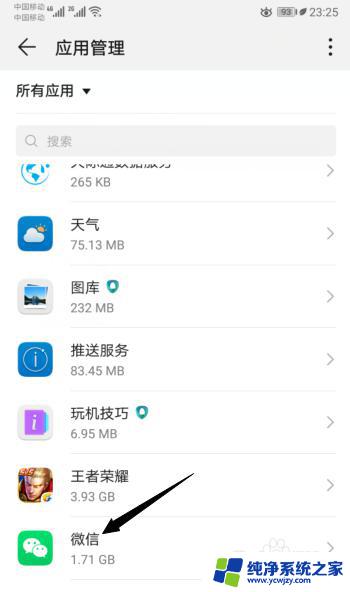
5.然后点击权限。
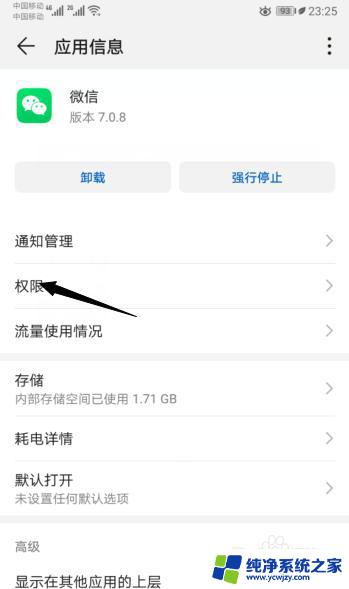
6.之后看到麦克风是关闭的,这也就是导致我们说话对方无法听到的原因。我们将麦克风的开关向右滑动。
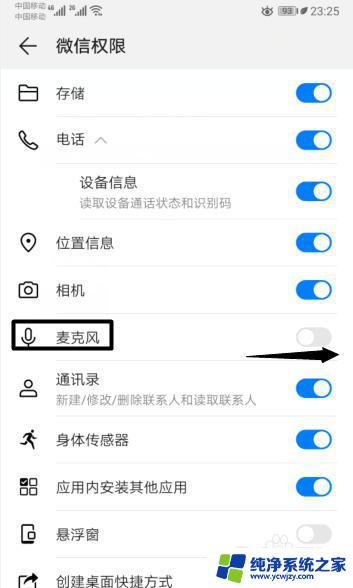
7.滑动完成后如图所示,这样我们就开启了麦克风。然后我们再次尝试与别人语音通话。之后就会发现别人能够听到我们说的话了。
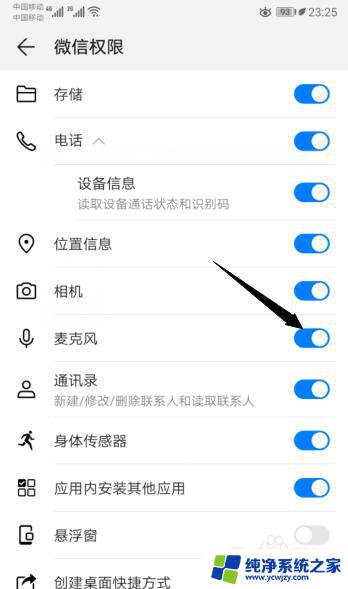
8.总结:
1、点击设置。
2、点击应用。
3、点击应用管理。
4、点击微信。
5、点击权限。
6、将麦克风的开关向右滑动。
7、就开启了麦克风,然后我们再次尝试与别人语音通话。之后就会发现别人能够听到我们说的话了。
以上是关于微信无法语音说话的设置方法,如果您还不了解,可以按照小编的方法进行操作,希望这篇文章能对您有所帮助。